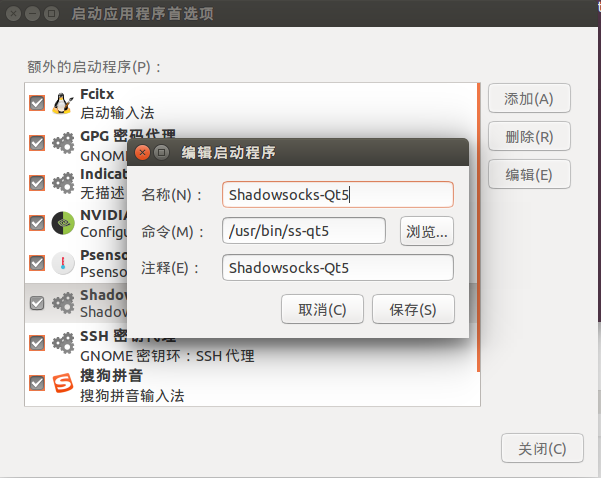作为一个学习中的程序员,查wiki等,科学上网肯定是刚需。况且没有它很多东西都下不下来。我在windows环境下使用的是shadowsocks,那么在linux下也使用它。
#一、SS版本#
SS版本众多,而且自从你懂得之后又衍生出SSR。SS全平台各个版本 - Github ,SSR各平台版本 - Github 。
#二、安装#
这里我使用的是Qt5版本(Github链接)。毕竟是从win过渡过来的,一开始还是倾向GUI。 安装方法也异常简单,简单到我一开始不相信。(官方github上有安装文档。幸运的是,github可以直接访问)。三行代码即可解决,无需自己从github下载客户端。 首先打开终端(Ctrl+Alt+T) 然后分步运行以下三行命令。
1 | sudo add-apt-repository ppa:hzwhuang/ss-qt5 |
注:sudo的意思是获得管理员权限,会要求你输入密码,即你的ubuntu登录密码。 它的提示如下面所示:[sudo] password for xienaoban: 需要注意的是在终端输入密码不会有任何显示,包括'*'都不会显示,新手要注意。
然后就安装完成了。从你的dash(左上角相当于win开始键的东西)上能找到他,拖到任务栏上创个快捷方式就好啦。打开后如下图(File菜单里有个import from gui-config.json,把你的文件导入就行了。比别的版本的ss好的是,它能导入多个服务器,而别的版本的ss的config文件貌似只能添加一个): 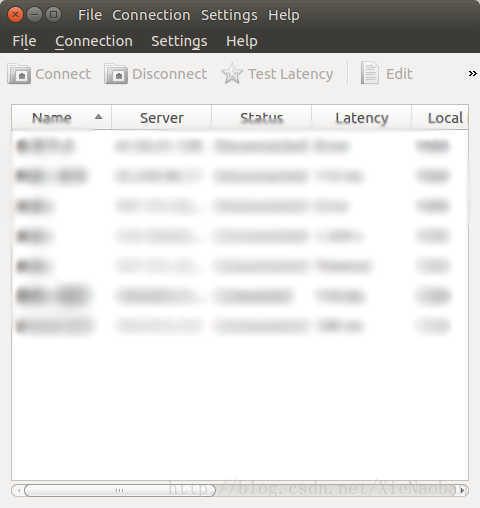
#三、配置全局代理(失败)#
Linux上与win不同,得自己从ss代理的接口转发出去。不像win那样一步到位,也不支持PAC。。。 根据网上各大教程,都是说打开系统设置,选择网络(Network)- 网络代理(Network proxy)。接下来有两种方法。 [法一] (实现全局代理)选择手动,sock5里如下填写: 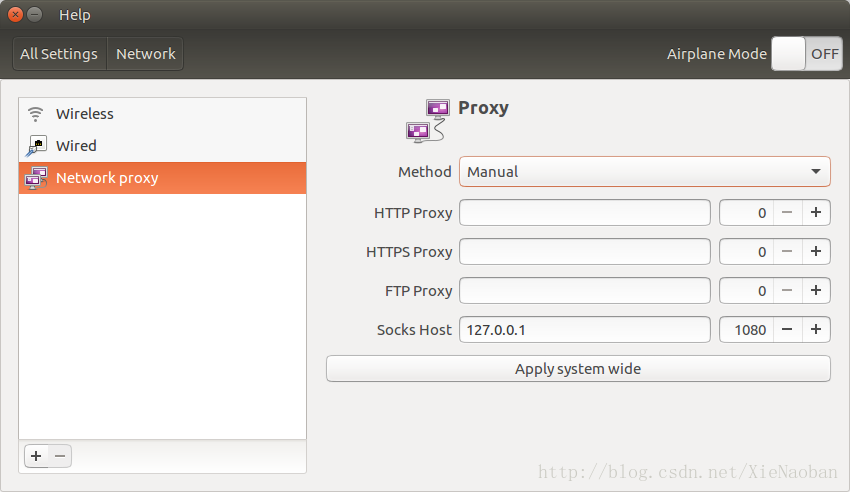
[法二] (实现PAC代理)选择自动,下载个pac文件(怎么合成或下载自己查吧)把你下载的文件的路径填进去。文件格式如图片(file:后面三个‘/’) 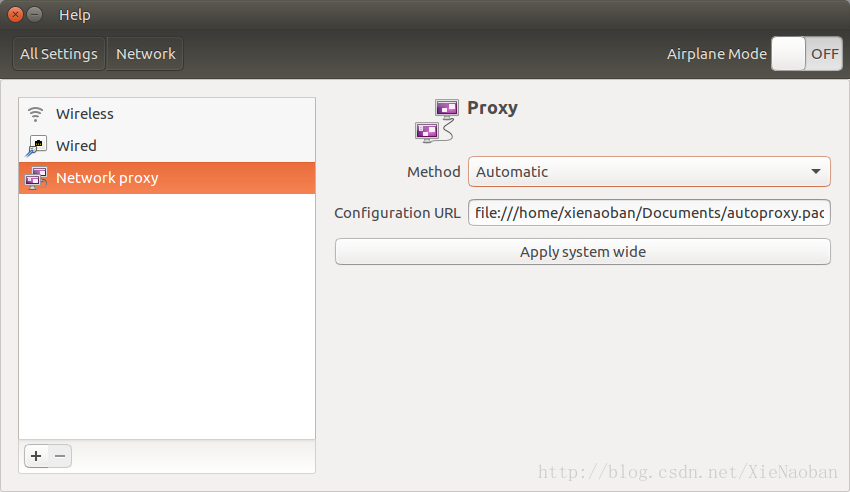
然而我失败了,怎么设置浏览器都不能访问(明明步骤一样,好气呀)。所以我放弃了。求大神告知。(听说是qt版本有问题?)
#四、配置浏览器代理#
虽然全局不行,但浏览器自顾自的代理还是可以的。 Firefox:下载FoxyProxy插件,然后根据插件的教程来(浏览器自带的代理设置没效果不知道为什么,求告知)最后设置如图: 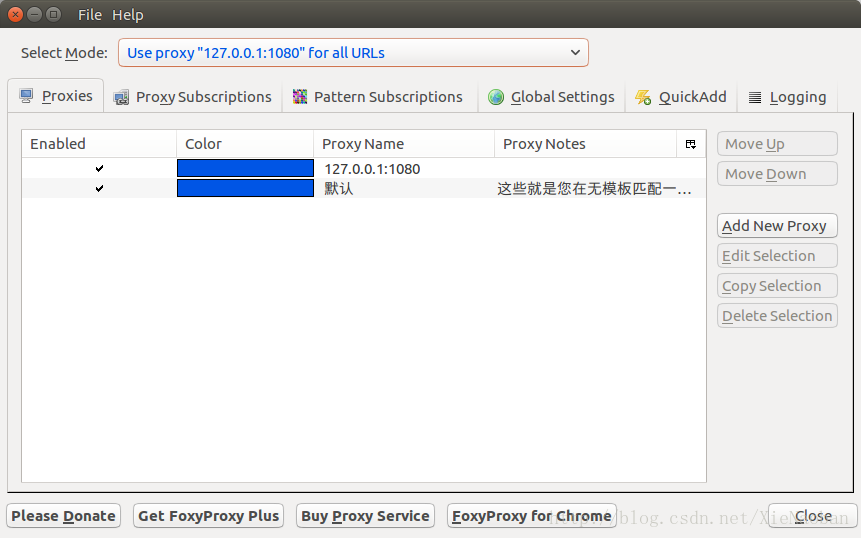
Chrome:下载SwitchyOmega插件。根据以下教程来(插件下载地址都在里面) http://www.ihacksoft.com/chrome-switchyomega.html 。这个插件教程很详细,我就不写了。 要注意的是Rule List Config部分下载gfwlist.txt可能会失败,因为此时你还不能上某些网。所以做此步骤时先切换到刚做好的ss全局代理。
#五、配置终端代理#
挂代理的东西不少,我使用的是Polipo,和shadowsocks的socks5搭配比较不错。 Polipo安装: 1
sudo apt-get install polipo
打开配置文件: 1
sudo vim /etc/polipo/config
修改配置文件: 1
2
3
4
5
6
7
8
9# This file only needs to list configuration variables that deviate
# from the default values. See /usr/share/doc/polipo/examples/config.sample
# and "polipo -v" for variables you can tweak and further information.
logSyslog = true
logFile = /var/log/polipo/polipo.log
socksParentProxy = "localhost:1080"
socksProxyType = socks5
logLevel=4
然后重启polipo: 1
2sudo service polipo stop
sudo service polipo start
Polipo默认的代理地址是 http_proxy=http://localhost:8123 那么每次对于希望 番羽 土啬 的指令,只需在前面加一句http_proxy=http://localhost:8123 即可。当然每次输入这么一长串这比较麻烦,可以打开~/.bashrc,在最后面添加一句 1
alias fanqiang="http_proxy=http://localhost:8123"
这样以后只需在需要 番羽 土啬 的指令前面加一句fanqiang即可了。 先来测试下有没有成功,输入: 1
fanqiang curl ip.gs
得到: 1
当前 IP:104.238.149.195 来自:日本东京都东京 choopa.com
如果不想每条指令都输入fanqiang,可以 1
export http_proxy=http://localhost:8123
#六、开机启动#
参考的这个http://www.afox.cc/archives/83 英文系统在dash里面搜索“start”,中文搜索“启动”,或者在终端里输入gnome-session-properties,总之就是打开这个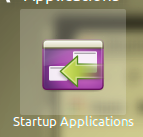 打开后界面如下图。
打开后界面如下图。 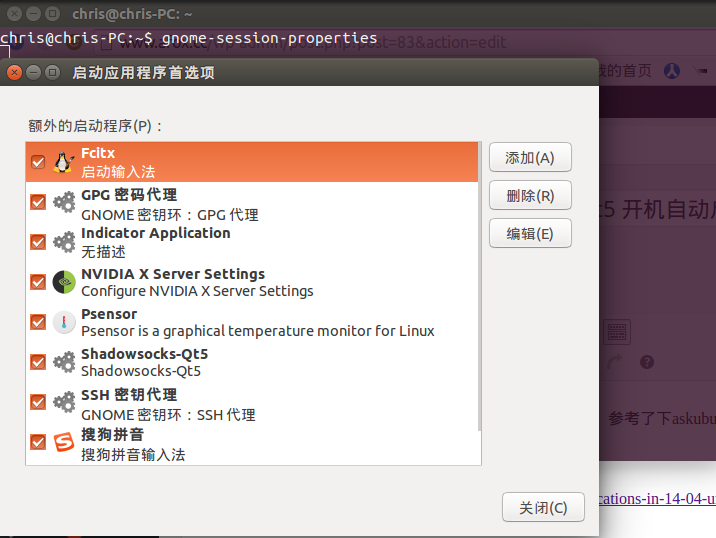
选择添加,如下填入即可。一个字都不需要改。